Excel根据身份证号码快捷提取出生年月日
1、首先点击B2单元格,打开“数据”选项中的“分列”项

2、打开“文本分列”向导,点击“固定宽度”,点击“下一步”
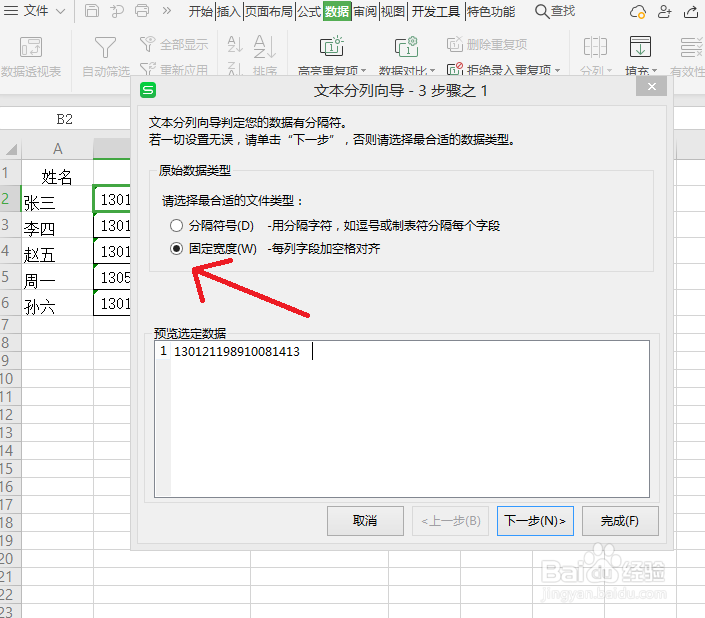
3、以图中身份证号为例,“1989”前点击鼠标出现竖线,“1008”后点击鼠标出现竖线,点击“下一步”
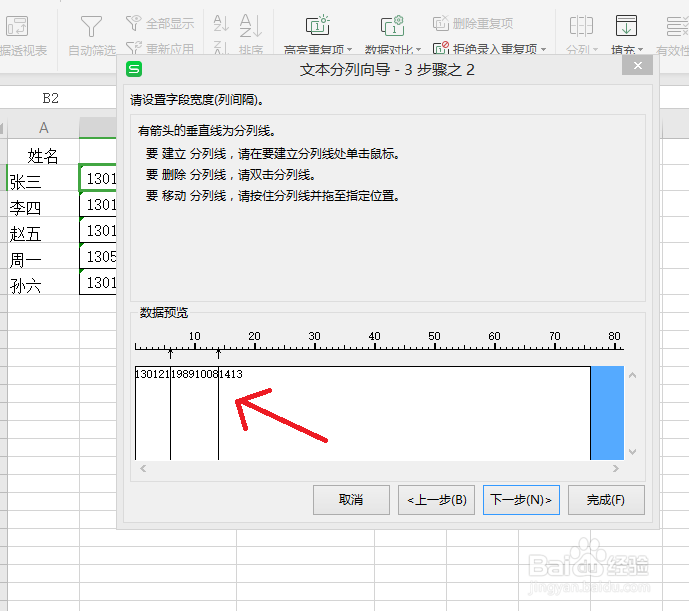
4、“数据预览中”,点击“130121”对应的区域出现阴影,选择上方的“不导入此项”点击“1413”对应的区域出现阴影,选择上方的“不导入此项”,点击“19891008”对应的区域,选择上方“日期”,修改下拉选项为“YMD”,即“年月日”的英文首字母,目标区域“B”改为“C”,点击“完成”
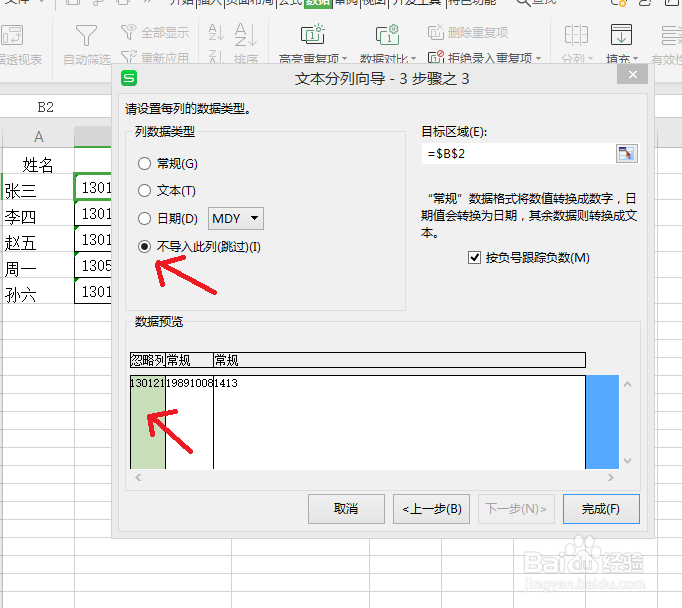
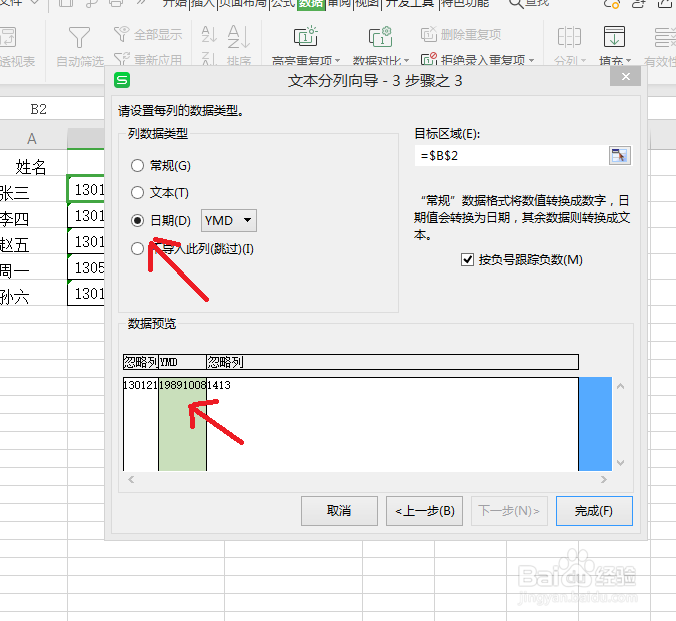
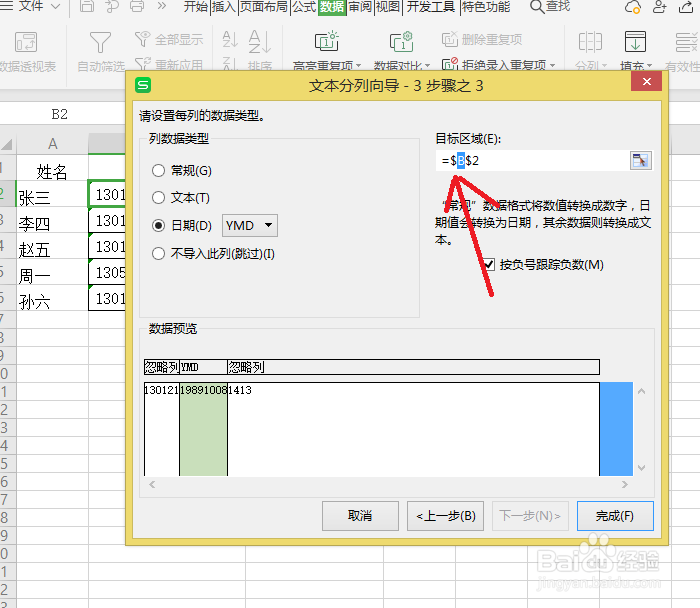
5、C2单元格中出现出生日期,若数据为一列身份证号码整体提取,则整体选中后开始以上操作步骤
声明:本网站引用、摘录或转载内容仅供网站访问者交流或参考,不代表本站立场,如存在版权或非法内容,请联系站长删除,联系邮箱:site.kefu@qq.com。
阅读量:168
阅读量:185
阅读量:188
阅读量:181
阅读量:165